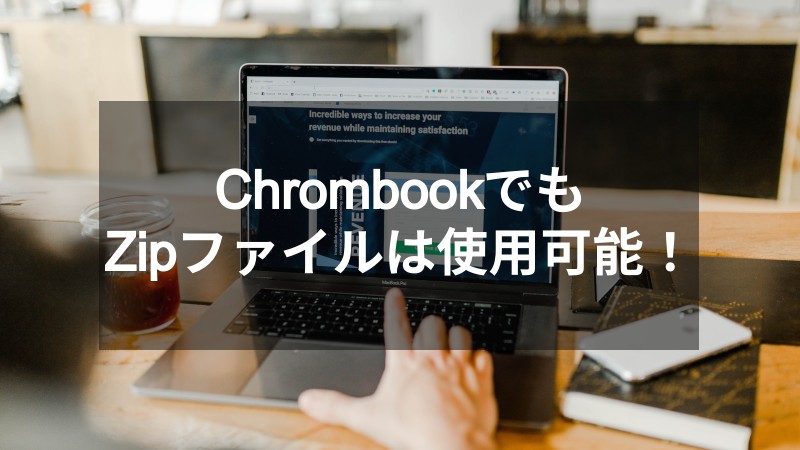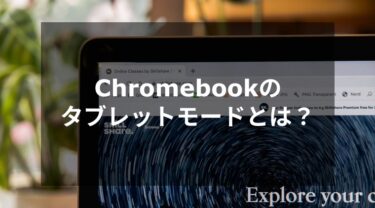最近はパソコンやタブレットを使いイラストを描く人が増えています。仕事や趣味で使う場合に端末1つ持ち運べばどこにいても気軽にイラストを描けるのでとても便利です。
特にChromebookは画面に直接イラストを描ける上に安価でイラストを描きたい方にとてもおすすめです。しかし「Chromebookでイラストを描きたいけどどのアプリや機種を選べばいいかわからない」という疑問を持つ方も多いでしょう。
今回は必要なイラストを描くのに必要な機能やおすすめのアプリ、おすすめのペンなどを紹介します。
Chromebookでイラストを描くために必要な4つの要素
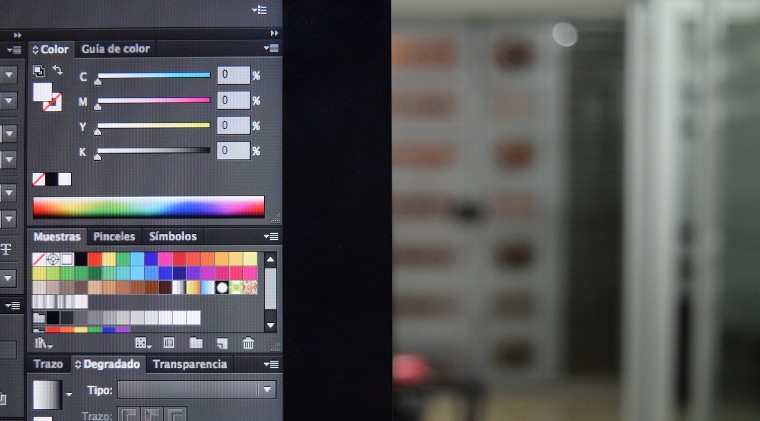
Chromebookでイラストを描くためには「筆圧検知機能」「タッチパネルの液晶画面」「Google playアプリ」「CPUはCore i5、メモリは8GB」が必要です。ここでは、Chromebookでイラストを描くために必要な4つの要素について、その内容を詳しく解説します。
1.筆圧検知機能が必須
パソコンでイラストを描くには筆圧検知機能が必須になります。筆圧検知機能を搭載していないと画面に直接イラストを描けません。
Chromebookは筆圧検知機能を搭載した機種が多く、タブレット感覚で使用できるでしょう。しかし中には筆圧検知機能を搭載していない機種もあります。
筆圧検知機能がないとペンでイラストを描けず、再度別の機種の購入が必要になるため購入時は注意しましょう。
2.液晶画面がタッチパネルに対応
液晶画面がタッチパネルに対応した機種を購入しましょう。画面に直接タッチできると紙に描いているような繊細で直感的なイラストに仕上げられるからです。
タッチパネルに対応していないChromebookを選ぶとイラストを描けないと思ってください。ノートがわりにパソコンを使う方が多いので、手軽に作業したい方はタッチパネルに対応した機種を選びましょう。
3.Google playアプリを利用できる
ChromebookはGoogle playアプリが利用できるのが特徴です。約100万以上のアプリをスマホと同じように使用でき、イラスト関係のアプリの選択肢が広く自分にあったアプリを探しやすいです。
イラスト関係のアプリの種類は多く、どのアプリが自分に合っているかわからない場合もあるので幅広い選択肢から試していくのも良いでしょう。
4.CPUは「Core i5」メモリは「8GB」を推奨
Chromebookでイラストを書く場合はCPUは「Core i5」メモリは「8GB」をおすすめします。これ以下のスペックでもイラストを描けますが、使用するアプリによっては動きが遅くなる場合があります。
本格的にイラストを描く場合はCPU「Core i5」、メモリ「8GB」程度のスペックがあればストレスなく描けるでしょう。Chromebookはこれ以下の「Core i3」「4GB」というスペックの機種が多いので購入する場合は注意してください。
Chromebookでイラストを描く際におすすめのアプリ

最近は簡単にイラストを描けるアプリや本格的に描けるアプリまで数多くのアプリがアップされています。ChromebookはGoogleplayアプリを使用できるので幅広い選択肢があるのが特徴です。
しかし、選択肢が多いことから「Chromebookでイラストを描く場合にどのアプリを選べば良いかわからない」という疑問を持っている方もいるでしょう。
そんな悩みを解決できるように、ここではChromebookでイラストを描く際におすすめのアプリを紹介します。
1.CLIP STUDIO PAINT
-800x377.jpg)
CLIP STUDIO PAINTは、Chromebookだけの特典から申し込むと3ヶ月無料で使用できるのがメリットです。3ヶ月の無料期間が終了した場合も、月額プランから申し込むことで継続的に使用できます。
月額プランはデバイスプランからプレミアムプランがあり、月額480円から1600円で使用できるのです。Chromebookはペン入力対応が多いため相性の良いアプリと言えるでしょう。
2.アイビスペイントX
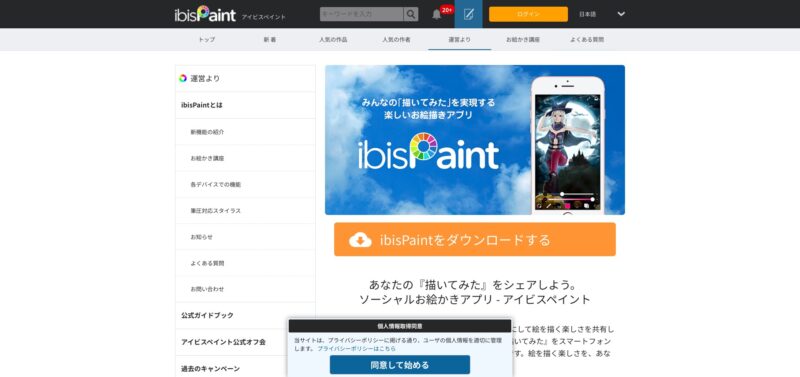
アイビスペイントは基本的に無料で使用できるのがメリットです。使用する際に画面の上に広告が表示されますが大きな広告ではないので、気になる方は少ないでしょう。
それでも気になる方は月額300円のプレミアム会員、1100円で広告除去アドオンの購入で解決できます。使用感としては動作も軽くクオリティの高いイラスト描けるので、ビギナーからプロフェッショナルの方にもおすすめできるアプリです。
Chromebookのイラスト描きに使えるスタイラスペン

Chromebookでイラストを描く際に重要なのがスタイラスペンです。スタイラスペンとはイラストを描くのに特化したペンのことで、Chromebookでイラストを描く場合に欠かせないアイテムです。
最近はChromebookの機能や対応機器も進化しており筆圧感知機能が搭載されたペンも存在します。イラストを描きたい方の中には「Chromebookでイラストを描きたいけどどのペンを選べば良いかわからない」という方もいるでしょう。
そんな疑問を解決できるようにここではChromebookのイラスト描きに使えるスタイラスペンを紹介します。
エレコム アクティブタッチペン
「エレコムアクティブタッチペン」は反応が良く、滑らかなタッチ感が特徴のスタイラスペンです。単6乾電池1本で使用でき、ペン先が極細なので指先でのタッチや非電池式のペンと比較してより細かいイラストを描けるのが特徴です。
Chromebookにガラスフィルムが貼ってあっても正常に反応するのでストレスなくイラストを描けます。ペン先を交換でき価格もやすいので手を出しやすいスタイラスペンです。
HP USIアクティブペン
HP USアクティブペンはChromebookのメーカーが販売しているスタイラスペンです。HP USアクティブペンは充電式で1度の充電で最大20日間バッテリーが持続します。
また、USB-C対応なので気軽に充電できるのが特徴です。しかし、どれくらいバッテリー残量があるかわからないため、使いたい時に充電がなくならないように定期的な充電が必要になります。
使用感としては筆圧検知機能が搭載されているため細かなイラストを描けるでしょう。
イラスト描きにおすすめのChromebook3選
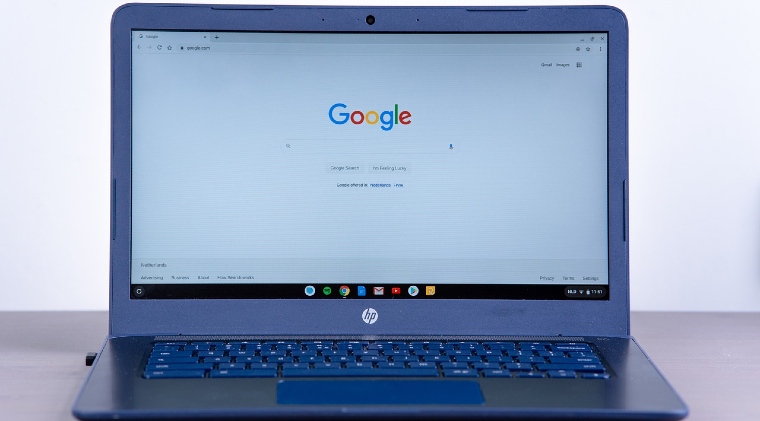
Chromebookでイラストを描きたいと思っても購入する際は注意が必要です。Chromebookは機種の種類が豊富で、中には筆圧検知機能や液晶がタッチパネルに対応していない機種もあります。
そのような機種を購入するとイメージ通りのイラストを描けないため、再度Chromebookを購入しないといけなくなるのです。イラストを描くのに最適なChromebookを選べるように、ここではおすすめのChromebookを3つ紹介します。
1.Acer 「Chromebook Spin 713」
Acer 「Chromebook Spin 713」はイラストを描くのに最適なChromebookです。タッチスクリーンとUSIスタイラスペン対応で繊細なイラストを描け、約1.6キロと軽量なので持ち運びもしやすい機種になります。
128GBと容量も多いので、容量を気にすることなくイラストを描けるでしょう。コストパフォーマンスにも優れた機種なのでおすすめです。
2.ASUS「Chromebook Flip C436FA」
ASUS「Chromebook Flip C436FA」はベゼルが小さく表示画面が大きい、ペン対応しているのが特徴です。表示画面が大きいとイラストを描く時にのびのび描けます。
1番高い機種を選ぶと16万円を超えてしまいますが、容量などを下げることで価格を下げられるので自分にあった機種を選べるでしょう。自分が使いやすい機種を選べるように、容量や性能を選びましょう。
3.HP「Chromebook 14a」
HP「Chromebook 14a」はディスプレイが360度回転するためイラストを描きやすいです。14インチと画面が大きくイラストを描きやすく、ディスプレイはタッチパネル対応なのでタブレットのように使用できます。
USIペン対応で問題なく描け、メモリが8GBなのでイラストを描くには十分な容量です。価格は69800円とコストパフォーマンスに優れているので手を出しやすいでしょう。
イラストを描くならChromebookで始めよう

ここまで必要な機能やおすすめのアプリ、おすすめのペンなどを紹介しました。Chromebookは安価で性能も良いので、気軽にイラストを描きたい方やプロの方へもおすすめです。